오늘은 통합코덱으로 유명한 스타코덱 설치 무료 다운로드 방법에 대해 알아보겠습니다.
동영상 재생 중 화면만 나오고 소리가 안 들리거나, 소리만 나오고 화면이 안 보이는 경우는 주로 코덱 문제 때문입니다.
이를 간단히 해결하는 방법을 알려드리겠습니다:
코덱이란 ?
코덱(Codec)은 "코더-디코더(Coder-Decoder)" 또는 "압축-압축 해제(Compressor-Decompressor)"의 줄임말로, 디지털 데이터(특히 오디오 및 비디오)를 효율적으로 저장하고 전송할 수 있도록 압축하고, 이를 다시 재생 가능한 형태로 복원하는 기술입니다.
### **코덱의 역할**
1. **압축(Encoding):**
* 원본 데이터를 작은 크기로 변환하여 저장 공간을 줄이고 전송 속도를 높임.
* 예: H.264, HEVC는 비디오 압축에 사용되고, MP3, AAC는 오디오 압축에 사용됨.
2. **복원(Decoding):**
* 압축된 데이터를 재생할 수 있도록 원래 상태로 복원.
* 예: 동영상 플레이어는 코덱을 통해 압축된 파일을 실시간으로 디코딩하여 화면과 소리를 출력.
### **코덱의 종류**
1. **비디오 코덱**: H.264, H.265(HEVC), VP9, AV1 등
2. **오디오 코덱**: MP3, AAC, FLAC, DTS 등
코덱은 디지털 미디어의 필수 기술로, 사용자의 재생 환경과 저장 요구에 따라 다양한 방식으로 활용됩니다.
통합코덱은 여러가지가 있지만 오늘은 스타코덱 다운로드 및 설치방법에 대해 알아보겠습니다.

스타코덱(StarCodec)은 동영상 및 오디오 재생에 필요한 다양한 코덱을 한 번에 설치해주는 무료 통합 코덱팩입니다. 곰플레이어, 팟플레이어, VLC 등 주요 플레이어에서도 편리하게 사용 가능하며, MKV/MP4/AVI 등의 다양한 형식을 안정적으로 지원합니다
## ✅ 주요 특징
* 광범위한 코덱 지원
비디오: H.264/AVC, H.265(HEVC), VP9, XviD, DivX, MPEG-1/2/4, MJPEG, WebM 등
오디오: MP3, AAC, AC3, DTS, FLAC, OGG 등
* 간단 설치 & 사용자 선택 설치 가능
라이트(Light)·클래식(Classic)·버전 2가지중 원하는 버전 설치가능
– **라이트**: 기본적인 코덱만 설치
– **클래식**: 구버전 포함 전체 설치
* **플레이어 호환성 제공**
곰플레이어, 팟플레이어, KMPlayer, VLC 등 폭넓게 지원
* **안정적인 성능**
하드웨어 가속, 필터 우선순위 조정 등으로 저사양 PC에서도 원활한 재생
## ✅ 요약 안내
지원 OS | Windows XP/Vista/7/8/8.1/10/11
파일 크기 | 라이트 버전: 약 25 MB / 클래식 버전: ~48 MB
주요 포맷 | MKV, MP4, AVI, FLV, MOV 외 다수 지원
## 💡 설치 시 주의사항
* 이미 설치된 다른 코덱팩이 있을 경우, 먼저 제거 후 진행하세요. 충돌이 날 수 있습니다
## 📥 다운로드 및 설치 방법
1. **공식 홈페이지 접속**
스타코덱 공식 홈페이지 https://www.starcodec.com/ko/down.php 에 접속합니다.

* 다운로드 페이지에서 **표준**, **라이트**, **클래식**, 버전 중 하나를 선택,
* 최신 파일: `StarCodec 20241231` 기준 표준버전은 44MB, 라이트 는 25MB , 클래식은 48 MB 정도
2. **설치 파일 실행**

* 다운로드한 `.exe` 파일을 실행하고, 설치 마법사를 따라 진행
3. **스타코덱 설치 방법**
설치화면이 나오면 다음 버튼을 눌러주세요.

아래화면과같이 이용약관 화면이 나오면 동의함을 눌러줍니다.

아래와같이 '스타코덱 최신 업데이트 확인', '광고로 스타코덱 제작 지원' 항목
꼭 체크 해제 후 진행하세요!
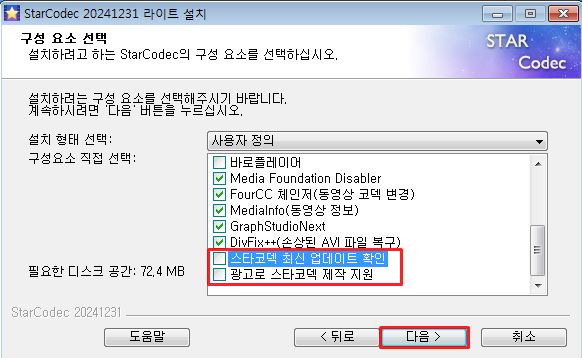
설정을 변경하지 않고 바로 다음 버튼을 클릭합니다.

설정을 변경하지 않고 바로 다음 버튼을 클릭합니다.

'오토오프(AutoOff) - 원하는 시간에 컴퓨터를 자동으로 종료' 체크해제후 다음 클릭하세요!

기본 설치 경로 C:\Program Files (x86)\StarCodec 변경하지말 설치를 눌러주면 됩니다.

그럼 설치가 자동으로 진행됩니다.

설치가 완료되었으면 [마침] 버튼을 눌러 설치 마법사를 종료합니다.

마침 버튼을 클릭하면 스타코덱 홈페이지가 열리는데 닫아주면 됩니다.^^
## 🛠 설치 후 활용 팁
재생 오류 발생 시 팟플레이어 또는 곰플레이어에서 ‘필터 → 코덱’ 설정 확인
고해상도 영상 버벅거릴경우 하드웨어 가속 끄거나 출력 설정 조정
스타코덱은 실질적으로 필요한 각종 코덱을 한 번에 설치해주는 간편한 윈도우 필수 유틸입니다. PC에 동영상 재생 문제가 있다면, 스타코덱 설치해 문제 해결해보세요.
그럼 이만 스타코덱 다운로드 및 설치 방법에 대한 포스팅을 여기서 마치도록하겠습니다.



